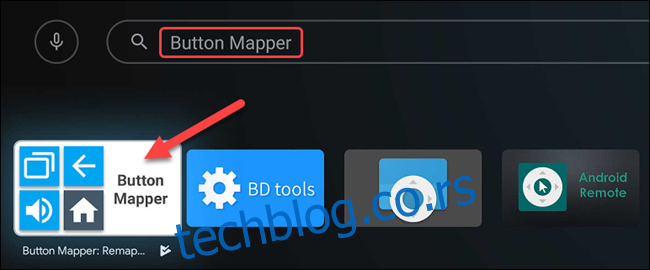Можда то не схватате, али ваш Андроид ТВ (или сет-топ бок) може да прави снимке екрана баш као телефон или таблет. Нажалост, није тако једноставно, али ми ћемо вам показати методу која функционише.
Неки Андроид ТВ уређаји, попут Нвидиа Схиелд ТВ-а, укључују уграђени алат за прављење снимака екрана. Међутим, већина не, тако да ћете морати да будете мало креативнији да направите снимак екрана на тим уређајима.
Овај метод захтева плаћену апликацију треће стране под називом „Мапер дугмади,” који вам омогућава да поново мапирате радње било ког дугмета на даљинском управљачу.
Да бисте је добили, отворите Гоогле Плаи продавницу на свом Андроид ТВ-у, укуцајте „Буттон Маппер“ у оквир за претрагу, а затим изаберите апликацију када се појави у резултатима.
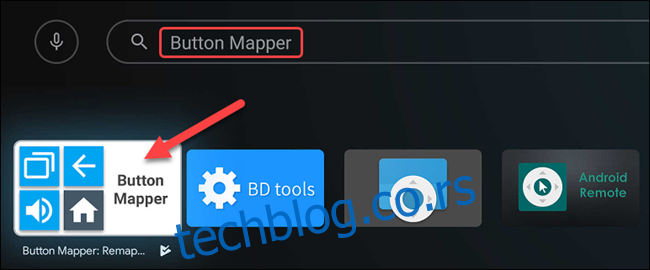
Изаберите „Инсталирај“ на страници апликације да бисте је преузели на свој уређај. Када завршите, изаберите „Отвори“ да бисте покренули апликацију.
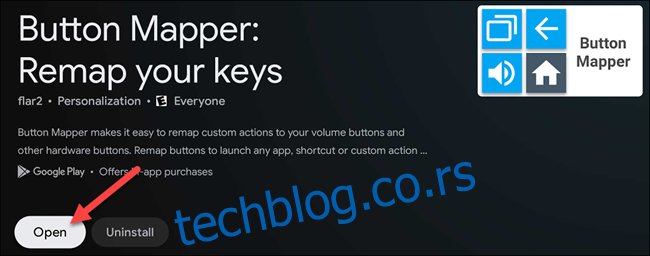
Када је покренете први пут, апликација ће од вас тражити да покренете услугу приступачности. То је оно што омогућава апликацији да открије дугмад која притискате; кликните на „ОК“.
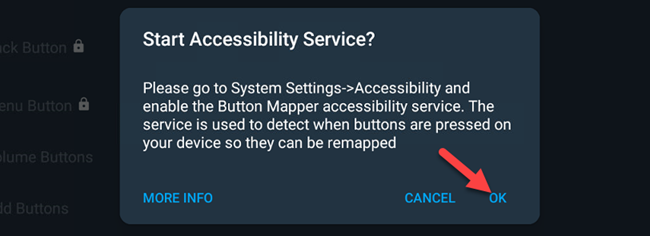
У менију Подешавања који се отвори, померите се надоле, а затим изаберите „Подешавања уређаја“.
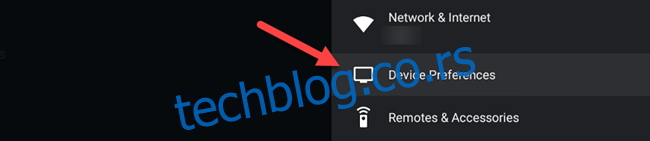
Померите се надоле и изаберите „Приступачност“.
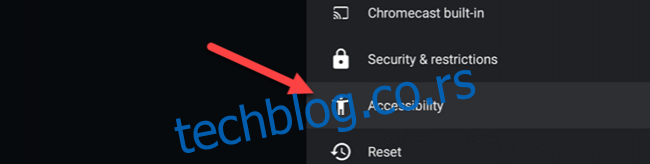
Пронађите и изаберите „Буттон Маппер“ на листи.
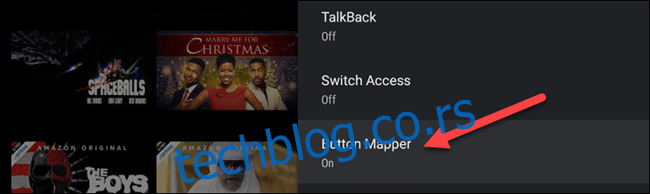
Укључите прекидач „Омогући“ за Буттон Маппер, а затим додирните „ОК“ на страници за потврду.
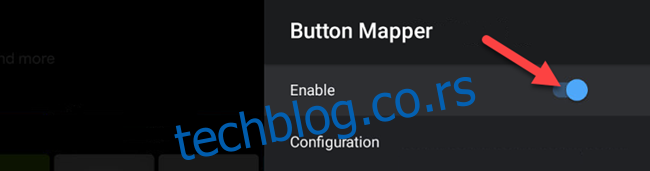
Назад у апликацији Буттон Маппер, видећете икону Лоцк поред неких дугмади. За њих је потребна куповина у апликацији од 4,99 УСД за конфигурисање. Изаберите дугме које желите да користите да направите снимак екрана; изабрали смо „Дугме менија“.
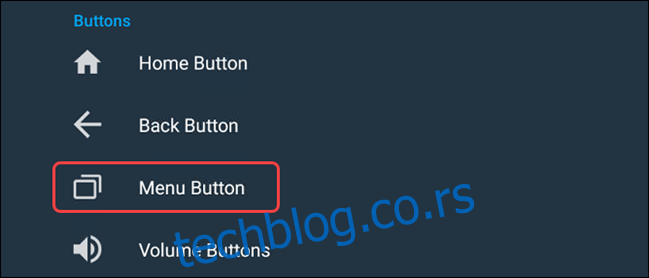
Затим укључите опцију „Прилагоди“ на врху.
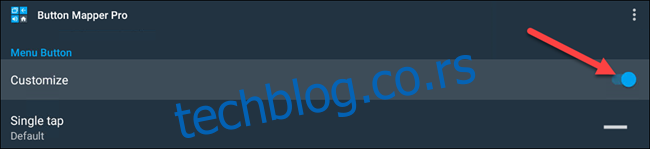
Затим можете да одлучите коју радњу дугмета желите да користите да бисте направили снимак екрана. Изабрали смо „Двоструки додир“.
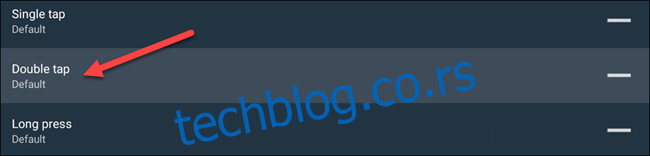
Уверите се да је „Радње“ изабрано на врху искачућег прозора, а затим померите надоле и изаберите „Снимак екрана“.
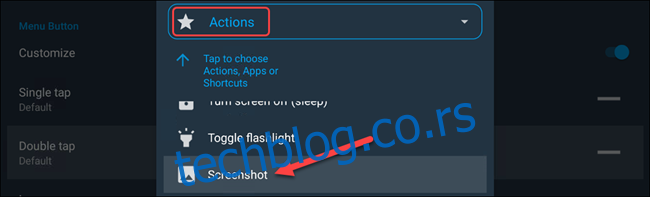
Сада, кад год користите радњу дугмета коју сте навели (двапут додирните, у нашем случају), направиће снимак екрана.
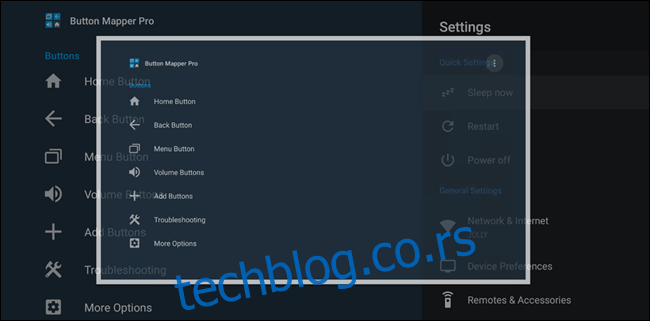
Снимке екрана можете пронаћи у апликацији Фотографије и видео записи која је унапред инсталирана на вашем Андроид ТВ-у или уређају.
Да бисте своје снимке екрана преместили са телевизора на други уређај, најбољи начин је да их отпремите у складиште у облаку. То можете учинити помоћу апликације за управљање датотекама, нпр Филе Цоммандер. Тада ћете моћи да приступите својим снимцима екрана било где.